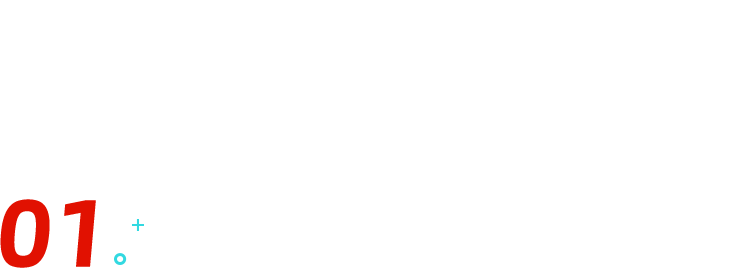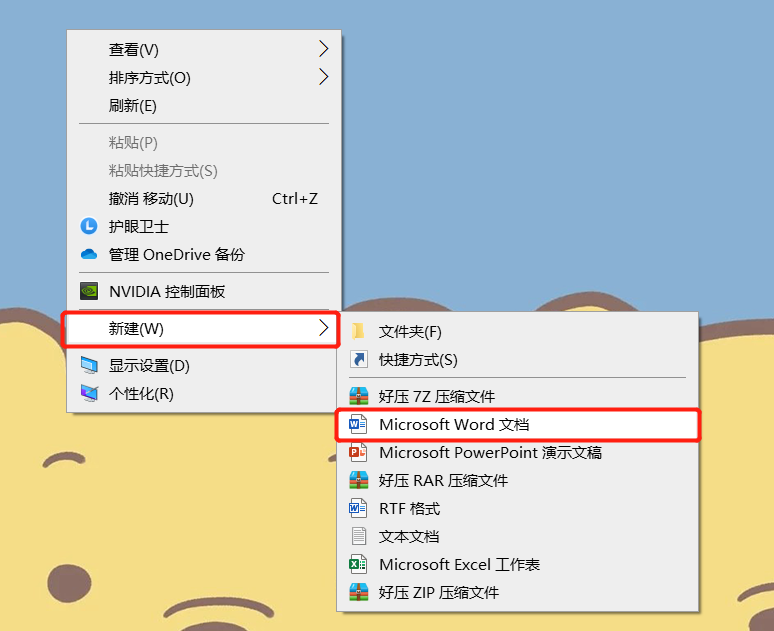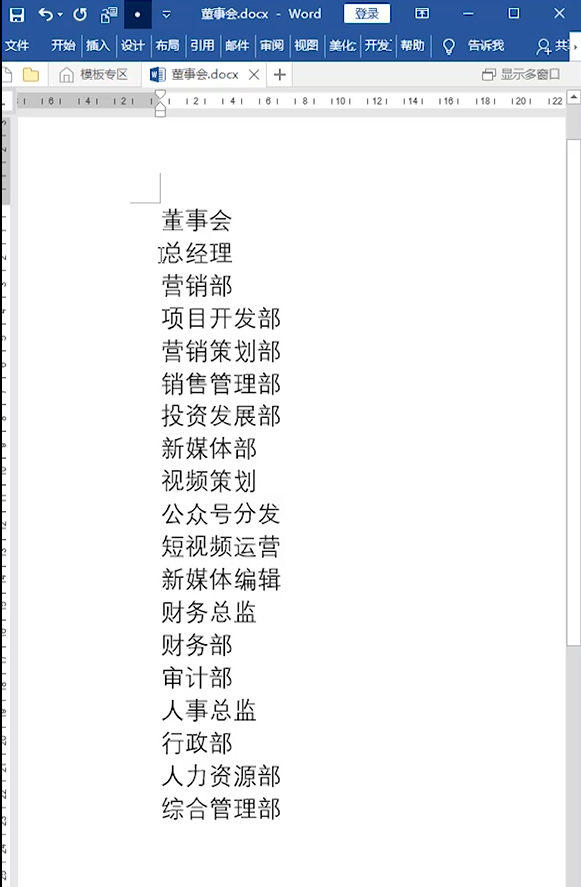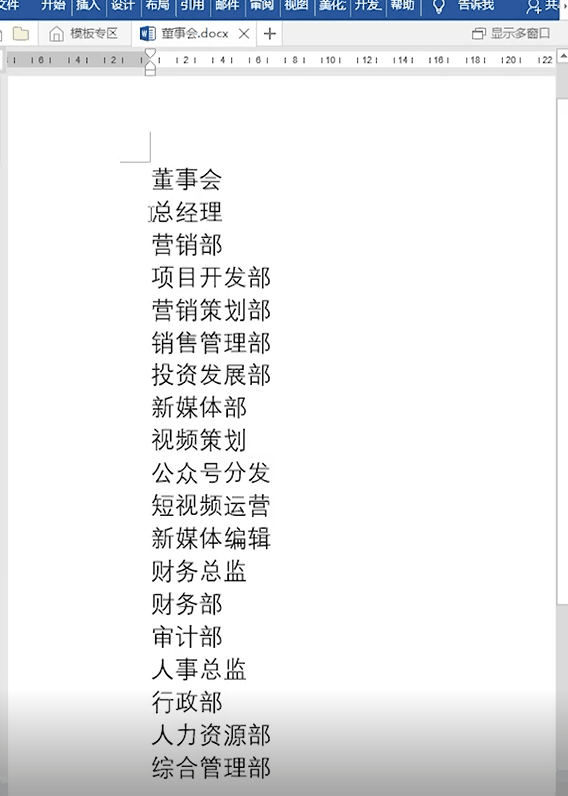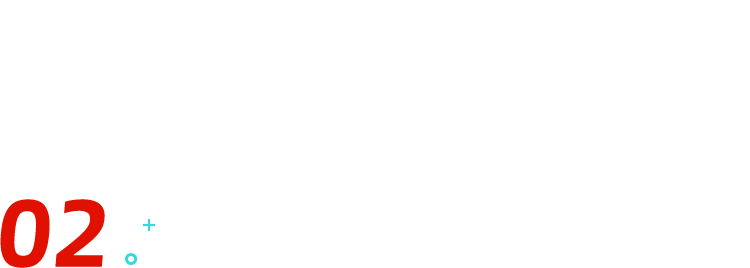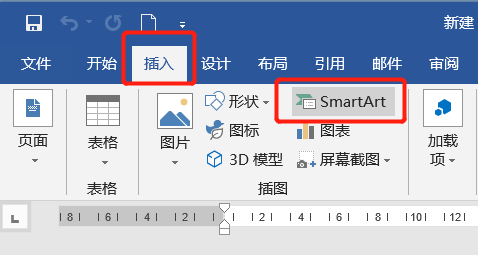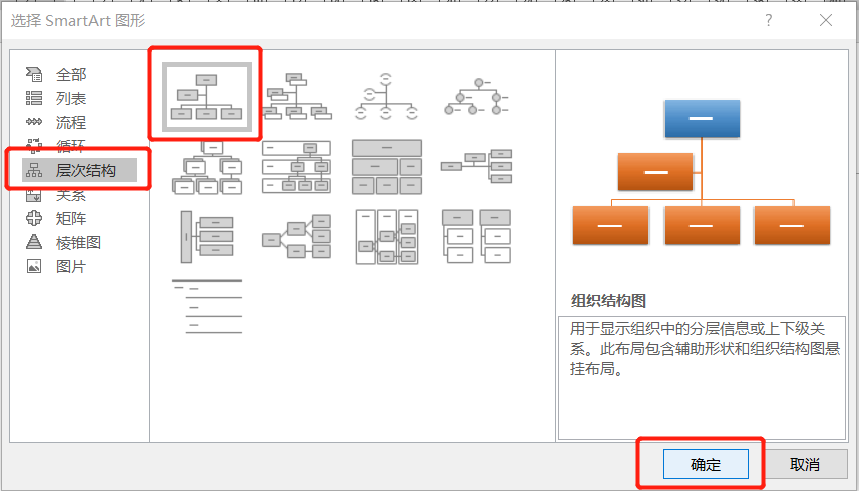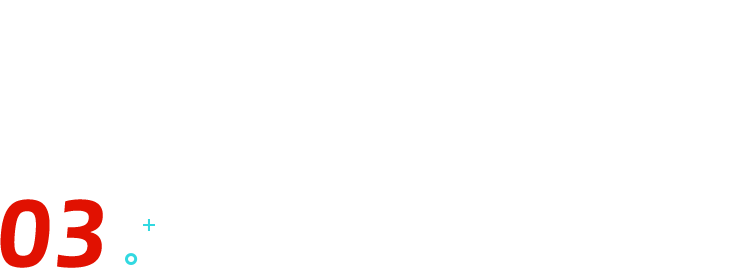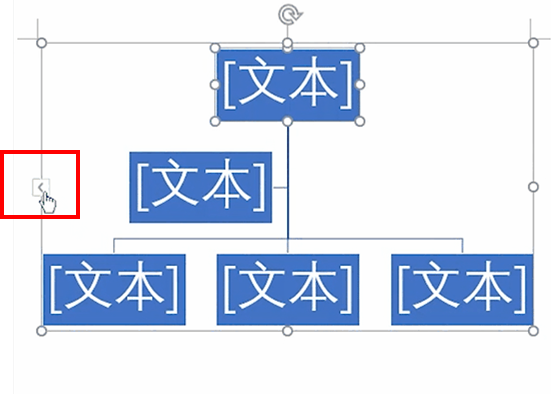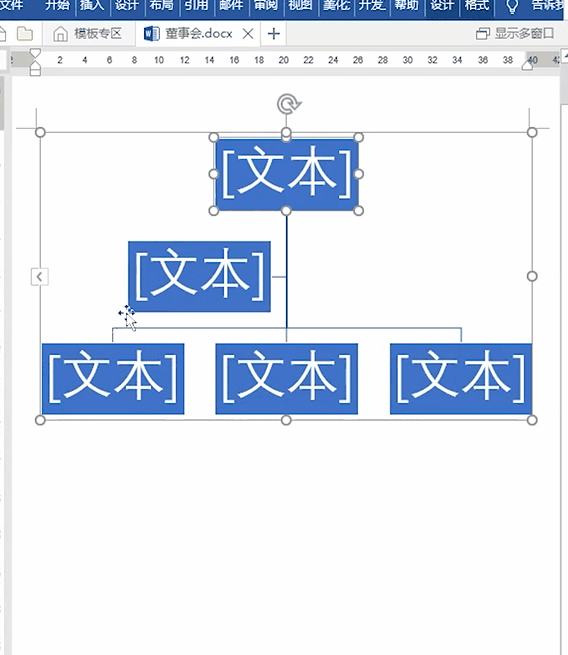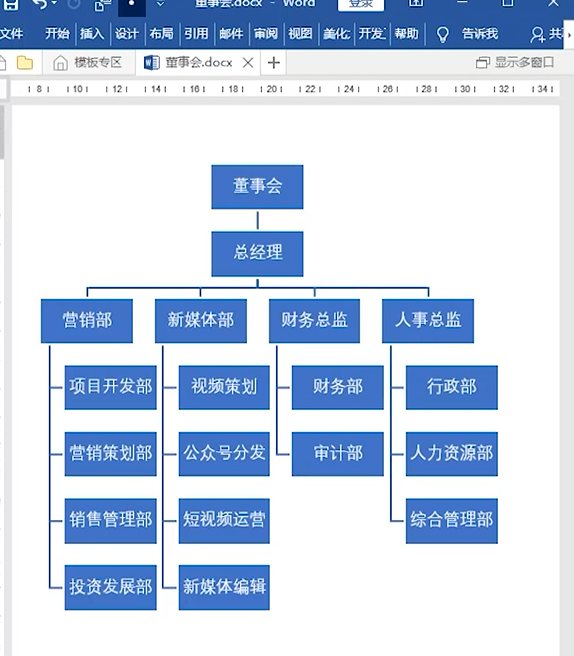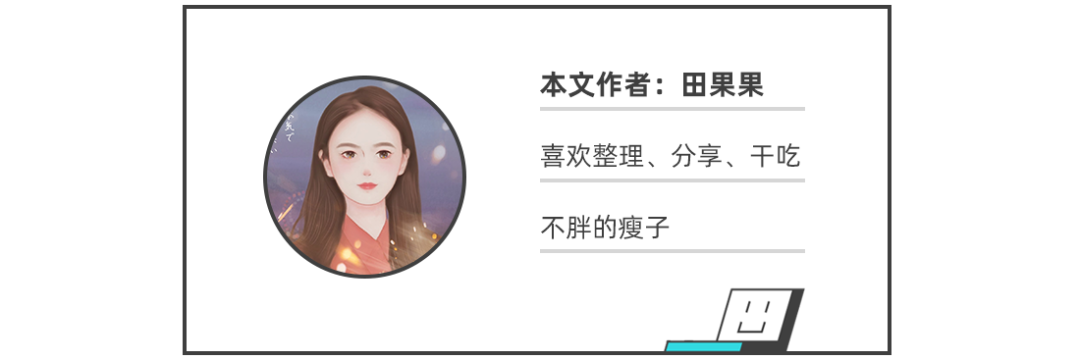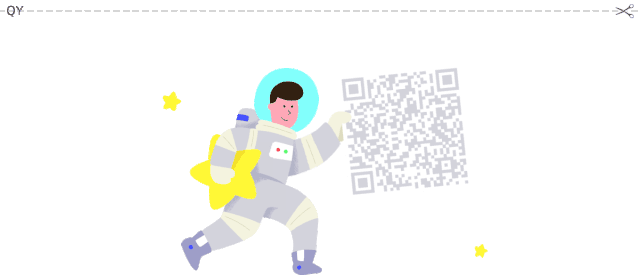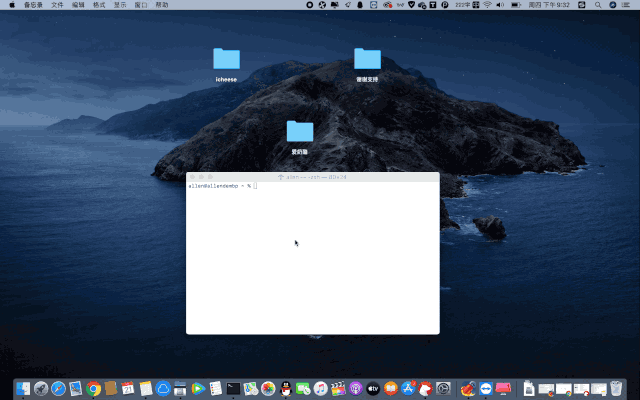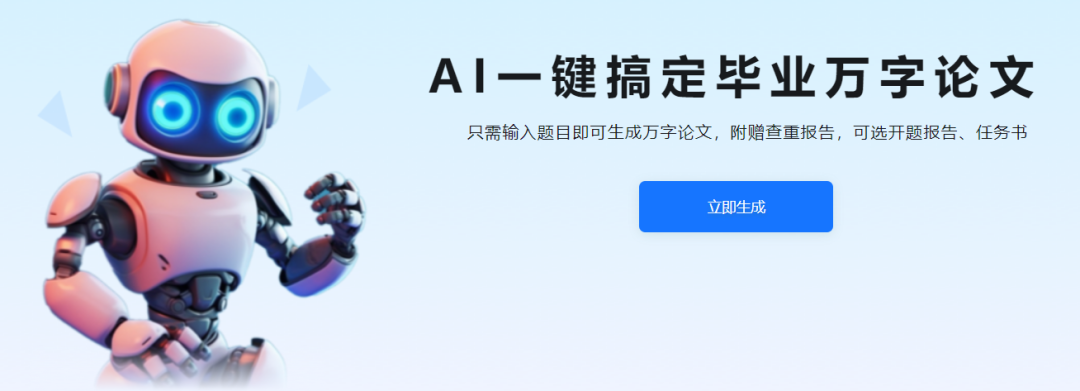哈喽,各位小叶子们好!
我是身在 2021,心还在 2020 的田果果。
因为,又要到一年一度需要「回顾 2020,展望 2021」的时刻了。
这不,马上就有小伙伴向果果抱怨了 :
其实,想要写好年终总结、年度工作计划,并不难。
可以熟练运用框架思维,先了解公司组织架构,再了解部门组织架构,找准自己的岗位细则,同时用框架搭建自己的写作思路…
那么,问题来了wps没有组织架构图,怎么运用框架思维呢?
想你之所想,今天果果就来教大家「如何使用 Word 快速做出公司组织架构图」。
这个方法不仅适用于制作公司组织架构图,还适用于制作部门架构图wps没有组织架构图,年终总结思路框架图等。
你,心动了吗?
我们先来看一段小视频学习一下 :
没有 WIFI 看视频的小叶子不用着急,果果还给你整理了图文详解版,我们一起来看看叭 :
我们先在电脑桌面单击【鼠标右键】,新建一份 Word 文档,
打开新建好的 Word 文档,并在 Word 文档里,按层级顺序依次输入公司组织结构,如下图所示。
这里要特别注意【每个名称需单独占一行】哦!
接着,我们按照公司职位的等级排序,职位每降一级,按一次【Tab】键。
全部完成以后,先使用键盘上的【Ctrl+A】全选,再使用组合键【Ctrl+X】将全选的内容剪切。
在 Word 最上方的菜单栏里找到并选择【插入】,再单击【SmartArt】
在弹出的窗口【选择 SmartArt 图形】中,选择【层次结构】,再选择第一个【组织结构图】,然后单击【确定】。
在 STEP 2 中建立好的【组织结构图】文本框里,最左侧有个小箭头,我们单击它,会弹出【在此处键入文字】窗口。
将光标放在【在此处键入文字】窗口内的【文本】处,我们使用键盘上的组合键【Ctrl+V】,复制出 STEP 1 里剪切好的内容。
这样,公司组织架构就做好啦!效果图如下 :
是不是又快又简单呢?各位小叶子们学会了吗?
俗话说得好:「学而不思则罔,思而不学则殆」。
学会的小叶子们可以尝试举一反三,用同样的方法,类比你的年终总结框架哦。说不定,年终总结的思路就来了!
你还有什么快速制作公司组织架构的小技巧吗?欢迎评论区留言说说~
今天的分享就到这里啦!
注册会员查看全部内容……
限时特惠本站每日持续更新海量各大内部创业教程,年会员只要98元,全站资源免费下载
点击查看详情
站长微信:9200327